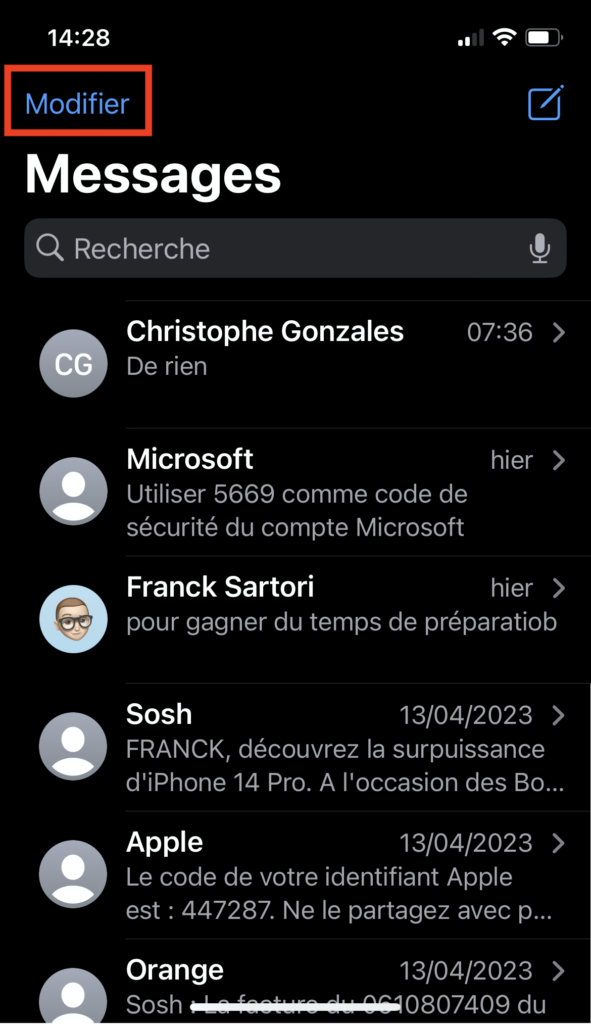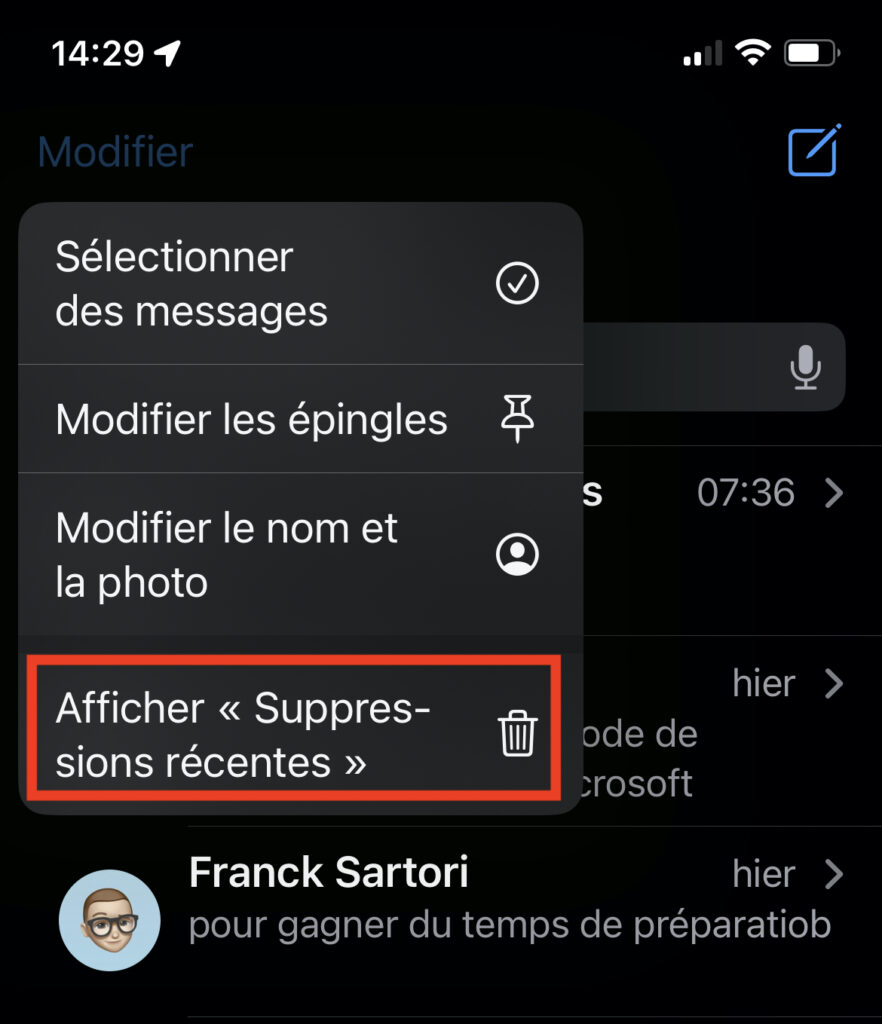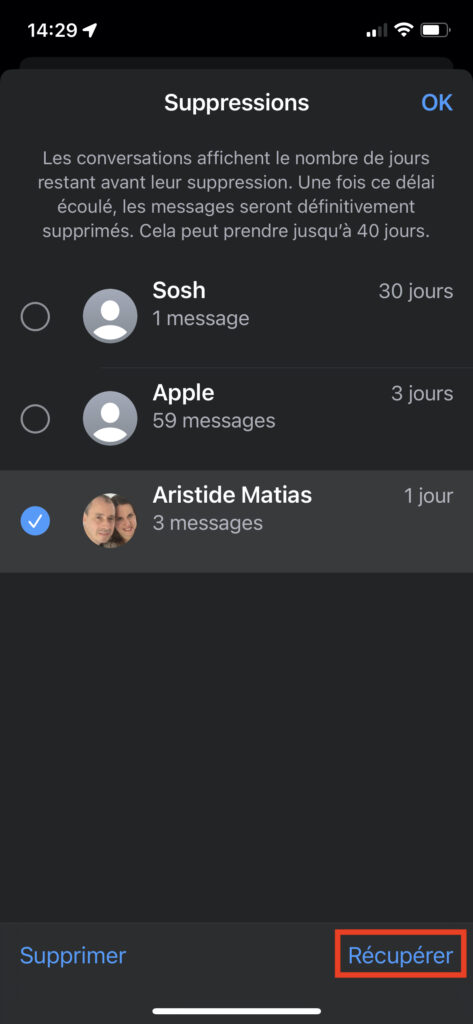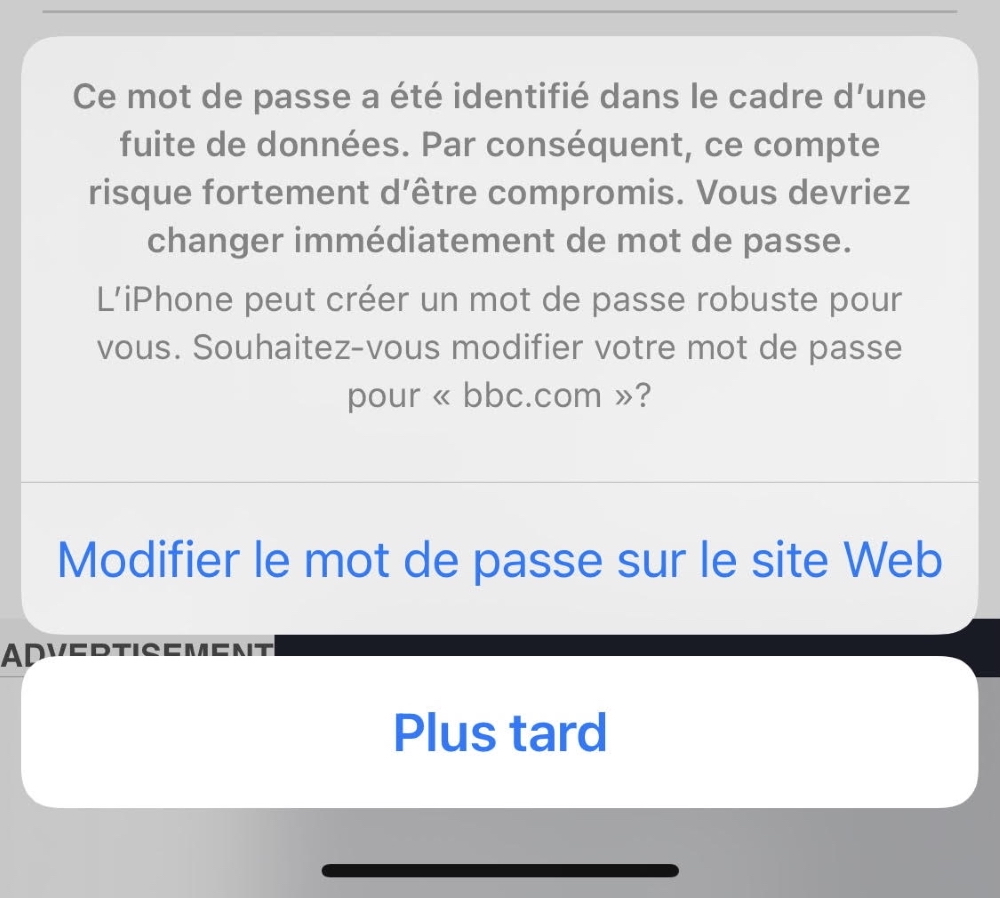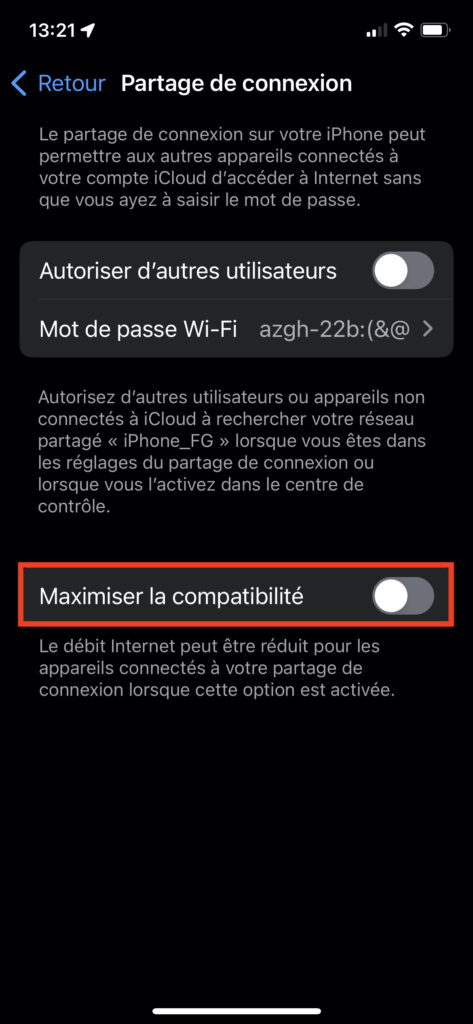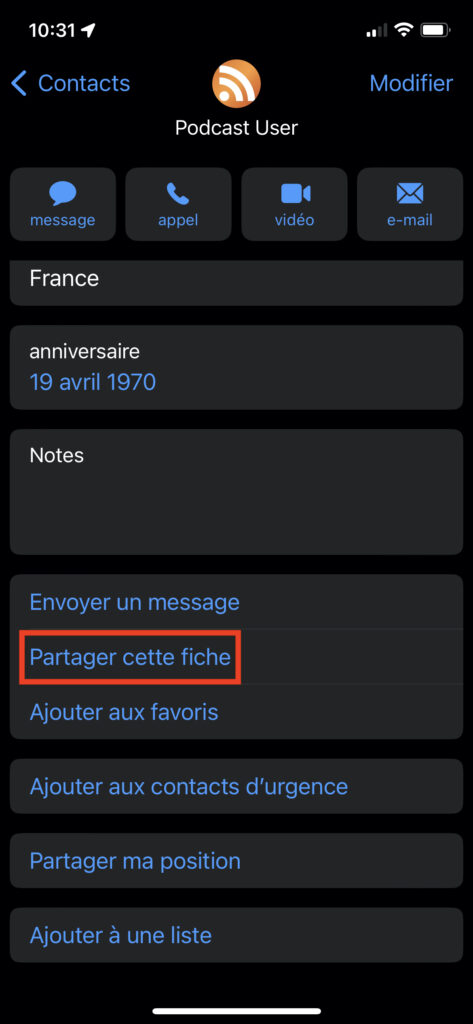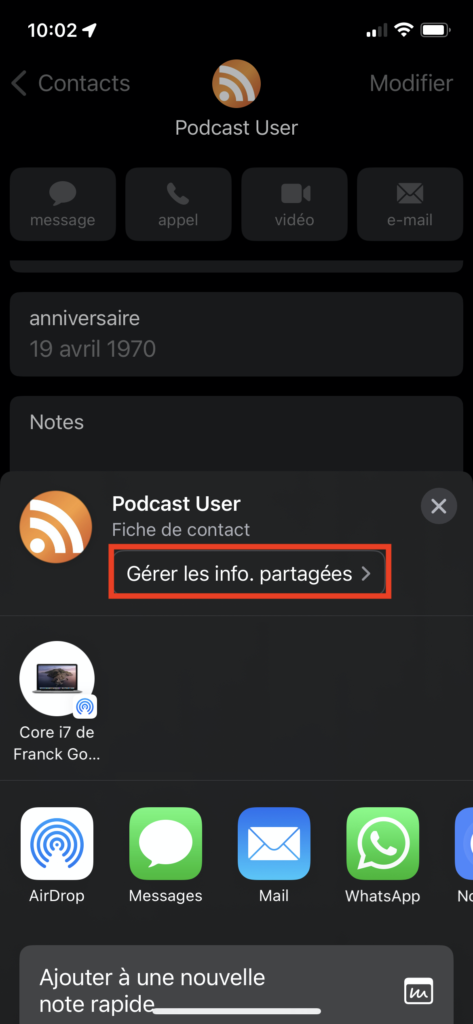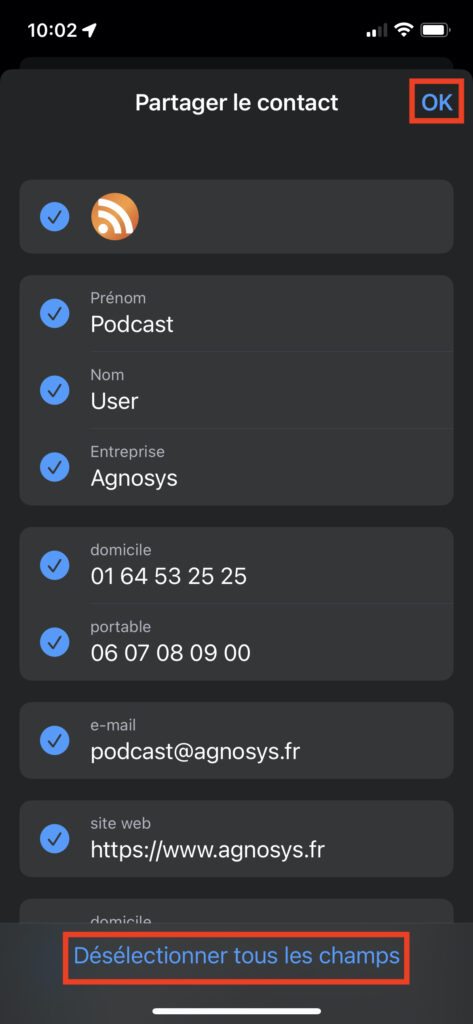Tout responsable informatique travaillant dans une entreprise, quelle que soit sa taille, sait à quel point la gestion et l’administration des outils technologique de l’entreprise demande des efforts. La configuration d’un nouveau Mac, d’un iPad ou d’un iPhone avec toutes les applications, tous les paramètres et tous les identifiants appropriés peut prendre un certain temps. Et une fois tout cela effectué, ce n’est que le début. Il sera ensuite essentiel de maintenir des pratiques de sécurité fortes, et les demandes d’assistance et de personnalisation des appareils par les utilisateurs sont quotidiennes.
La solution pour gérer toutes ces problématiques s’appelle un MDM, ou gestion des appareils mobiles (Mobile Device Management). Ce n’est autre qu’un moyen d’administrer, de manière centralisée, les ordinateurs, les tablettes et les smartphones afin de simplifier la configuration et la gestion au quotidien de ces derniers. Apple encourage vivement l’utilisation d’une solution MDM ; l’entreprise améliore continuellement les capacités de base que les systèmes de gestion des appareils mobiles mettent à la disposition des administrateurs informatiques.
Quels avantages pour l’entreprise ?
Une solution MDM est d’un grand bénéfice pour les entreprises. En effet, il est difficile et consommateur de temps, de gérer chaque appareil individuellement. Le MDM offre les avantages suivants aux entreprises :
- Installation rapide et cohérente : Avec la solution MDM, les entreprises peuvent créer des profils – des ensembles de paramètres et d’informations sur les comptes – et les installer automatiquement dans le cadre d’une stratégie de déploiement. Dans le meilleur des cas, les utilisateurs n’ont rien d’autre à faire que d’allumer l’appareil et de se connecter ; l’appareil se connecte automatiquement au serveur MDM et télécharge les informations nécessaires. Les solutions MDM permettent également aux entreprises d’installer et de configurer des ensembles d’applications approuvées afin de s’assurer que chaque employé dispose des outils dont il a besoin.
- Amélioration de la sécurité : Une grande partie de la sécurité numérique se résume à des politiques : exiger un code d’accès fort, garantir des paramètres sécurisés pour des éléments tels que les économiseurs d’écran, exiger que les sauvegardes soient cryptées, et bien plus encore. Toutes ces options sont facilement définies et appliquées par les profils MDM. Sachez également, et c’est peut-être le plus important, que la solution MDM permet de localiser, de verrouiller et d’effacer à distance les appareils perdus.
- Réduction des coûts : Bien que les solutions MDM s’accompagnent généralement d’un coût mensuel par appareil, les études montrent que les entreprises économisent de l’argent de deux manières principales. Dans un premier temps, le MDM réduit les coûts d’installation en remplaçant une heure ou deux de travail manuel par un déploiement poussé à distance. Au fil du temps, la cohérence de la configuration et la disponibilité des applications réduisent considérablement les coûts d’assistance.
- Suivi des équipements : Une solution MDM permet un suivi des équipements riche en informations, ce qui permet à une organisation de savoir exactement quels appareils elle possède, quels employés les possèdent et où ils se trouvent. Un tel système permet une utilisation plus efficace des ressources existantes et facilite la gestion du cycle de vie.
Si vous souhaitez vous former sur l’utilisation d’une solution MDM, nous vous invitons à vous inscrire à notre formation Déploiement d’une flotte Apple : préparation, configuration et gestion.